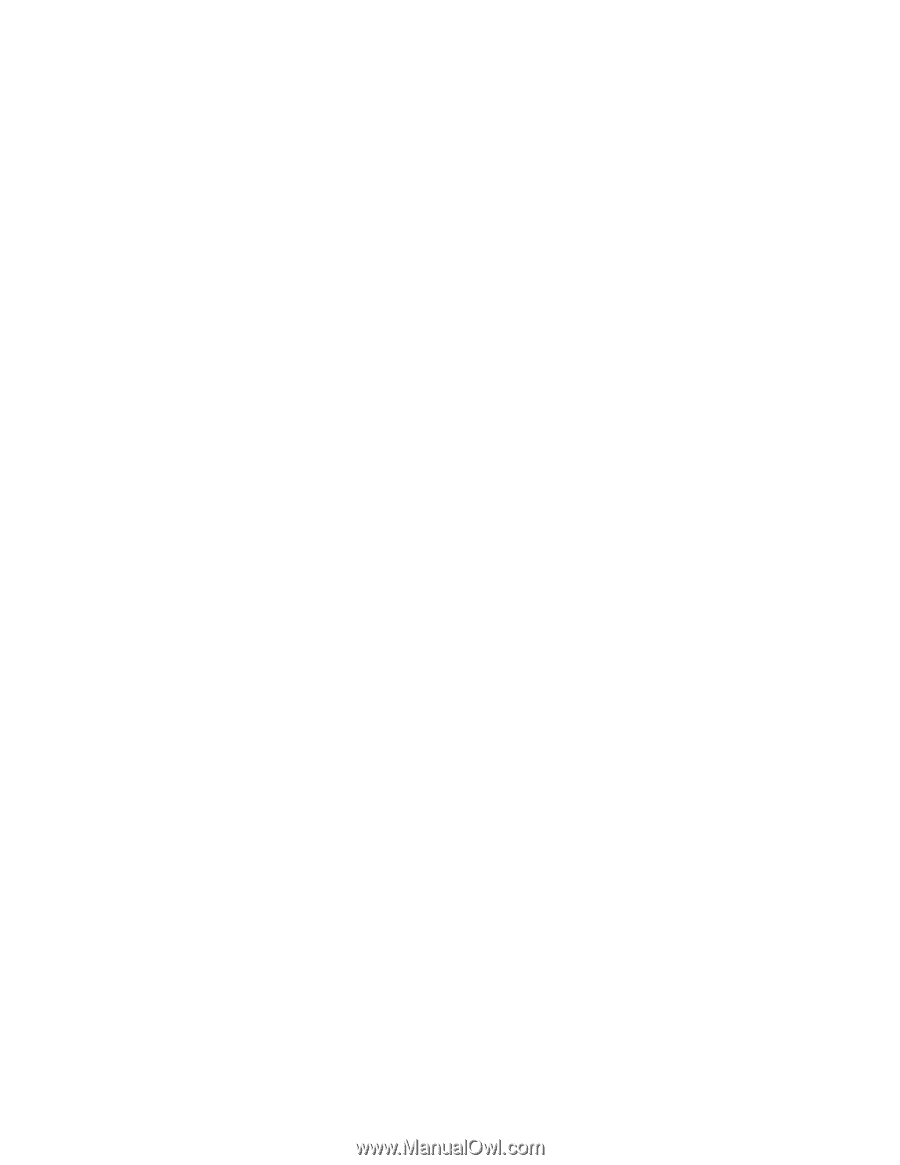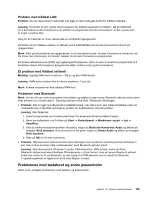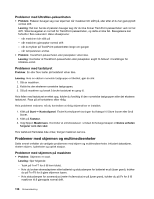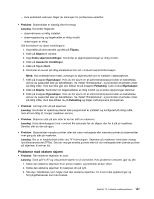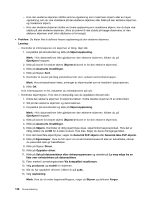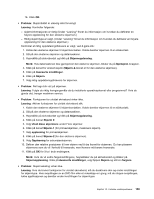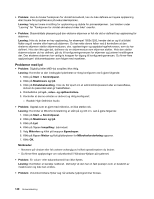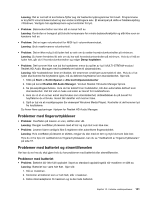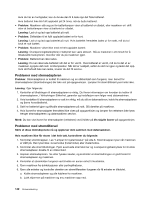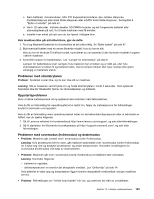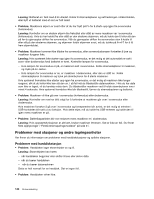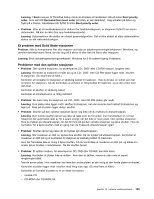Lenovo ThinkPad L530 (Norwegian) User Guide - Page 156
Problemer med lyd, Realtek High Definition Audio
 |
View all Lenovo ThinkPad L530 manuals
Add to My Manuals
Save this manual to your list of manuals |
Page 156 highlights
• Problem: Hvis du bruker funksjonen for utvidet skrivebord, kan du ikke definere en høyere oppløsning eller høyere fornyingsfrekvens på sekundærskjermen. Løsning: Velg en lavere innstilling for oppløsning og dybde for primærskjermen. Les teksten under "Løsning" for "Funksjonen for utvidet skrivebord virker ikke" ovenfor. • Problem: Skjermbildets plassering på den eksterne skjermen er feil når det er definert høy oppløsning for skjermen. Løsning: Hvis du bruker en høy oppløsning, for eksempel 1600x1200, hender det av og til at bildet flytter seg til venstre eller høyre på skjermen. Du kan rette denne feilen ved å kontrollere at den eksterne skjermen støtter skjermmodusen, dvs. oppløsningen og oppdateringsfrekvensen, som du har definert. Hvis den ikke gjør det, definerer du en skjermmodus som skjermen støtter. Hvis den støtter skjermmodusen du har definert, går du til konfigureringsmenyen for skjermen og justerer innstillingene der. Den eksterne skjermen har vanligvis knapper for tilgang til konfigureringsmenyen. Du finner flere opplysninger i dokumentasjonen som følger med maskinen. Problemer med lyd • Problem: Digitallyd eller MIDI-lyd avspilles ikke riktig. Løsning: Kontroller at den innebygde lydenheten er riktig konfigurert ved å gjøre følgende: 1. Klikk på Start ➙ Kontrollpanel. 2. Klikk på Maskinvare og lyd. 3. Klikk på Enhetsbehandling. Hvis du blir spurt om et administratorpassord eller en bekreftelse, skriver du passordet eller gir bekreftelsen. 4. Dobbeltklikk på Lyd-, video- og spillkontrollere. 5. Kontroller at denne enheten er aktivert og riktig konfigurert: - Realtek High Definition Audio • Problem: Opptak som er gjort med mikrofon, er ikke sterke nok. Løsning: Kontroller at Mikrofonforsterkning er slått på og stilt inn, ved å gjøre følgende: 1. Klikk på Start ➙ Kontrollpanel. 2. Klikk på Maskinvare og lyd. 3. Klikk på Lyd. 4. Klikk på flippen Innspilling i lydvinduet. 5. Velg Mikrofon og klikk på knappen Egenskaper. 6. Klikk på flippen Nivåer og flytt glidebryteren for Mikrofonforsterkning oppover. 7. Klikk OK. Merknader: - Navnene på vinduer eller felt varierer avhengig av hvilket operativsystem du bruker. - Du finner flere opplysninger om volumkontroll i Windows-hjelpen på systemet. • Problem: En volum- eller balansekontroll kan ikke flyttes. Løsning: Kontrollen er kanskje nedtonet. Det betyr at den har en fast posisjon som er bestemt av maskinvaren og ikke kan endres. • Problem: Volumkontrollene flytter seg når enkelte lydprogrammer brukes. 140 Brukerveiledning